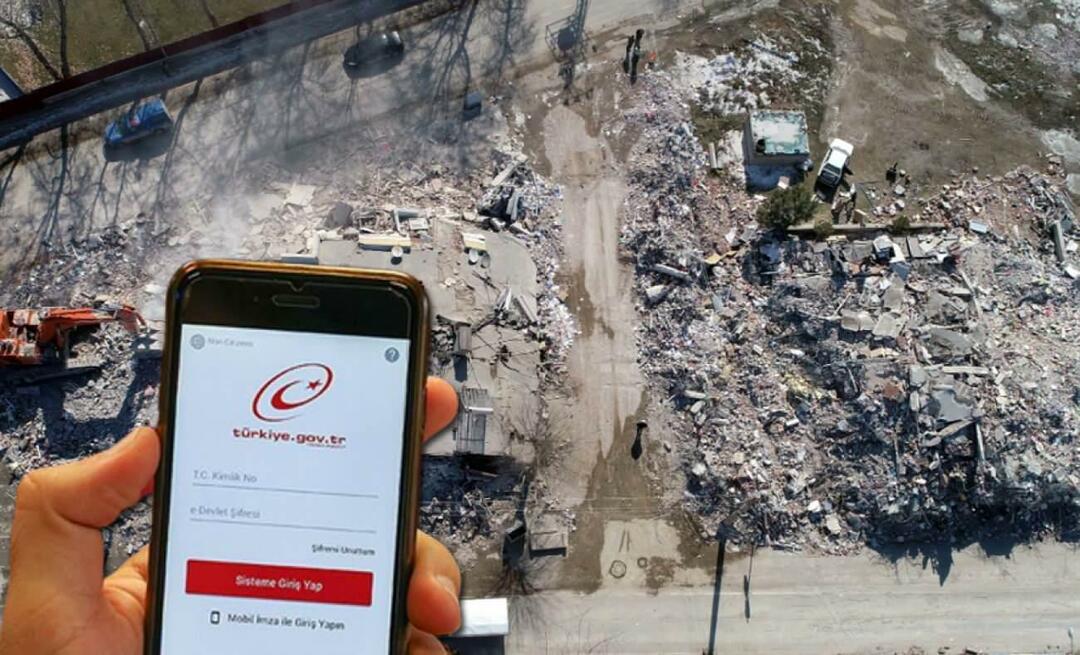Sist oppdatert den

Hvis du trenger å fikse et problem eller slette Apple-enheten din for å selge, kan du tilbakestille iPhone eller iPad. Vi viser deg hvordan i denne veiledningen.
Noen ganger kan det hende du må tilbakestille iPhone eller iPad for å løse et problem eller problem du opplever. Alternativt kan det være lurt å slette alle innstillinger og data hvis du planlegger å selge eller gi bort enheten din.
I tilfeller der du opplever nettverks- eller personvernproblemer, kan det være mulig å tilbakestille enheten mens du fortsatt beholder dataene dine. Hvis du selger enheten din, anbefales det ofte å utføre en fabrikktilbakestilling for å sikre at du fjerner alle personlige data fullstendig.
Denne veiledningen viser deg hvordan du bruker begge tilbakestillingsalternativene som er tilgjengelige for iPhone- og iPad-brukere. Man tilbakestiller innstillingene, men beholder dataene dine. Det andre tilbakestillingsalternativet sletter alle innstillinger og data og returnerer enheten til fabrikkinnstillingene.
Slik sletter og tilbakestiller du iPhone eller iPad til fabrikkstandard
Hvis du selger eller gir iPhone eller iPad i gave, er det viktig å sikre at alle dine personlige data er fullstendig fjernet. Alternativt kan det være lurt å starte med en ny enhet og sette opp alt fra bunnen av.
Å slette iPhone eller iPad er en enkel prosess ved å bruke trinnene nedenfor.
Merk: Før du tilbakestiller iPhone, sørg for at den sikkerhetskopieres til iCloud, eller du kan sikkerhetskopiere enheten manuelt med iTunes. Det vil tillate deg gjenopprette iPhone eller iPad fra en sikkerhetskopi.
Slik sletter og tilbakestiller du iPhone eller iPad til fabrikkstandard:
- Plukke ut Innstillinger på enheten din.
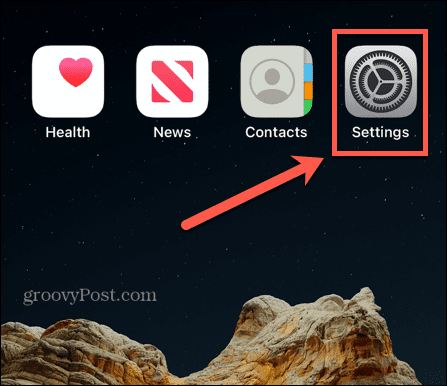
- Trykk på Generell alternativet fra Innstillinger.
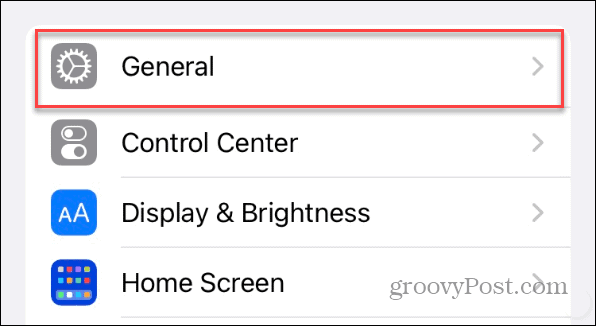
- Plukke ut Overfør eller tilbakestill iPhone (eller iPad) nederst i delen Generelt.

- Velg Slett alt innhold og innstillinger alternativet for å slette alle data og innstillinger og gjenopprette iPhone eller iPad til fabrikkinnstillingene.

- Når Slett denne iPhone skjermen vises, vil den vise deg hva som vil bli slettet; trykk på Fortsette Vær oppmerksom på at alle dine data vil bli fjernet, inkludert din Finn min, eple ID, apper og data, Apple Wallet, og alle innstillinger. Dette returnerer telefonen til tilstanden når den kommer ut av esken.
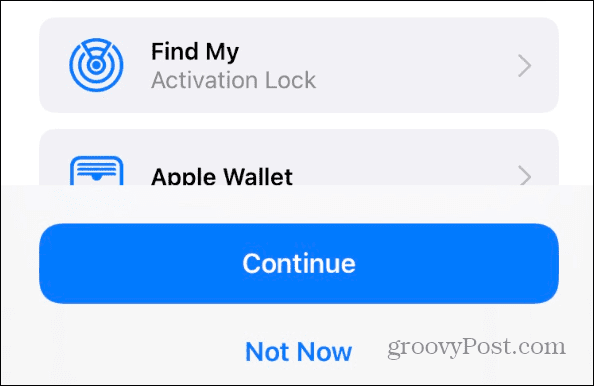
- Skriv inn din Passord for Apple-enheten din.

- Tast inn ditt Apple ID-passord.
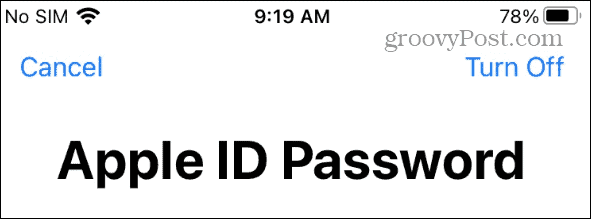
- Vent mens dataene dine lastes opp til iCloud. Hvis du allerede har sikkerhetskopiert det, kan du hoppe over dette trinnet ved å trykke på Hopp over sikkerhetskopiering lenke nederst på skjermen.

- Trykk på Slett Phone-knappen fra menyen som vises og vent mens iPhone eller iPad blir slettet og tilbakestilt til fabrikkinnstillinger.
Du vil se Apple-logoen sammen med en fremdriftslinje mens telefonen er tilbakestilt. Den vil starte på nytt flere ganger, og tiden det tar å tilbakestille varierer mellom enheter.
Når telefonen har tilbakestilt, vil den vise velkomstskjermen, og du kan slå den av og pakke den for frakt. Du kan også starte oppsettprosessen ved å velge et språk, koble til Wi-Fi, logge på med Apple-ID osv.
Slik tilbakestiller du iPhone eller iPad uten å miste data
Hvis du vil tilbakestille iPhone uten å miste data, kan du. Men det krever taping av noen forskjellige knapper under prosessen. Det kan for eksempel være lurt å tilbakestille innstillingene på grunn av problemer med å koble til Wi-Fi, kort batterilevetid, gjenopprette plass på harddisken eller andre årsaker.
Slik tilbakestiller du iPhone eller iPad uten å miste data:
- Trykk på Innstillinger ikonet på iPhones startskjerm.
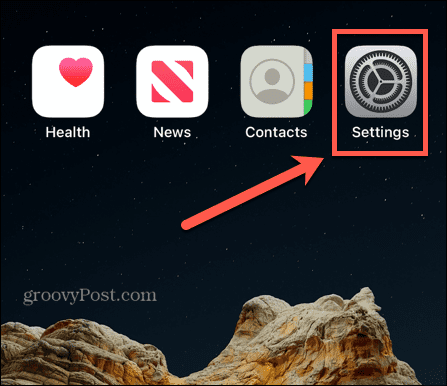
- Velg Generell alternativet fra menyen.
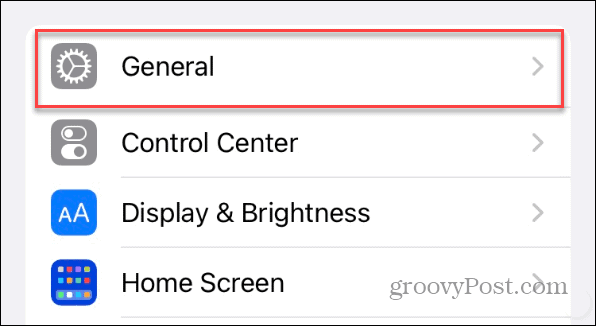
- Sveip til bunnen av Generell delen og velg Overfør eller tilbakestill iPhone (eller iPad) alternativ.
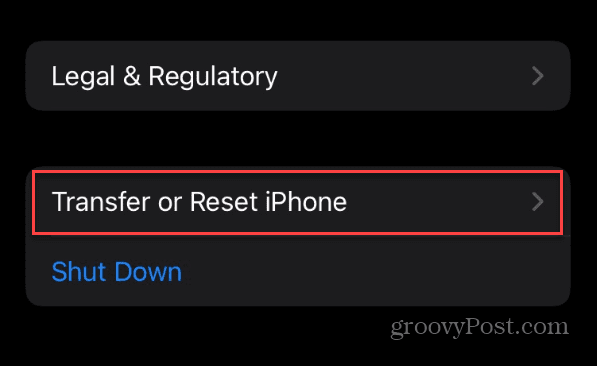
- Trykk på Nullstille knapp.

- Trykk på Tilbakestill alle innstillinger fra alternativene som vises på skjermen.
Merk: Hvis du for eksempel har et spesifikt problem med tilkobling eller personvern, kan du bare velge det hvilealternativet.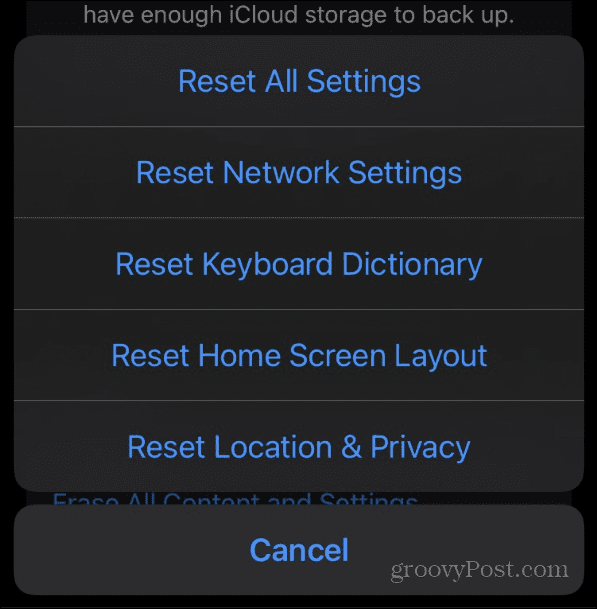
- Skriv inn Passord for din iPhone eller iPad.
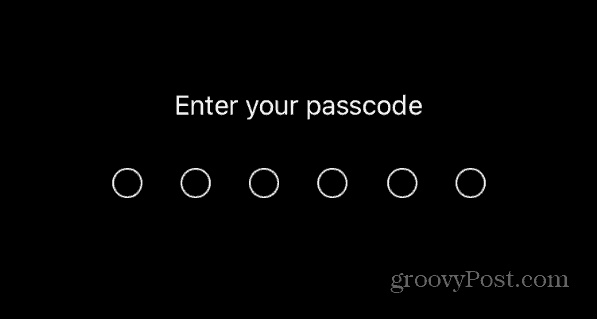
- Trykk på Tilbakestill alle innstillinger alternativet fra menyen som vises. Merk at i tillegg til å tilbakestille innstillingene, påvirker det også Apple Pay, nøkler og pass. Men dataene dine, inkludert mediefiler, forblir intakte.
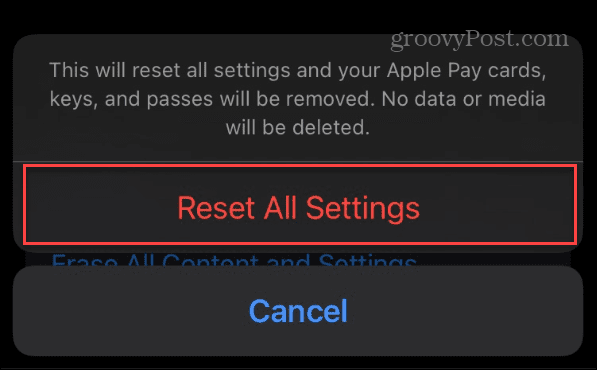
Vent mens iPhone- eller iPad-innstillingene tilbakestilles. Du vil se Apple-ikonet med en fremdriftslinje mens enheten starter på nytt noen ganger for å fullføre prosessen. Når prosessen er fullført, kan du logge på telefonen uten å sette opp en ny passord, fingeravtrykk, eller Face ID.
Du vil ha alle de samme appene og media tilgjengelig for deg. Enheten din skal også bli mer responsiv og den skal kjøre uten noen typer feil du hadde tidligere.
Tilbakestille iPhone eller iPad
Enten du trenger å tilbakestille iPhone eller iPad for å fikse et spesifikt problem eller trenger å slette alle data, er tilbakestilling av enheten en enkel prosess.
Det er spesifikke problemer du kan fikse med en tilbakestilling. For eksempel, hvis tastaturet på enheten din er tregt, kan du bare tilbakestill tastaturet på iPhone eller iPad. Og når du har Apple-enheten i gang, sjekk ut hvordan koble Apple Watch til iPhone (hvis du har en).
Hvis iPad-en din blir sittende fast på Apple-logoen, sjekk ut våre rettelser for en iPad sitter fast på Apple-logoen. Og hvis du ved et uhell sletter en tekstmelding, kan du gjenopprette slettede meldinger på en iPhone.
Slik finner du din Windows 11-produktnøkkel
Hvis du trenger å overføre Windows 11-produktnøkkelen eller bare trenger den for å gjøre en ren installasjon av operativsystemet,...